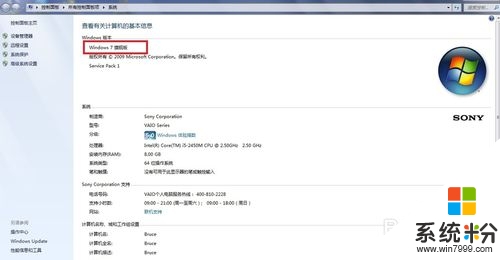win7家庭版如何升级旗舰版,win7家庭版升级旗舰版的方法
发布时间:2016-07-04 17:15:44 浏览数:
win7系统用户一开始买回电脑的时候,装的是win7家庭版的,但是由于家庭版的有太多限制,用户使用起来不是很方便,于是想自己升级到win7旗舰版的。那么win7家庭版如何升级旗舰版?需要哪些步骤呢?下面就将方法分享给大家。
win7家庭版升级旗舰版的方法:
1、进入控制面板,点击“系统和安全”项,然后找到并点击“Windows Anytime Upgrade“. 或者也可以在开始菜单里找到这一项;
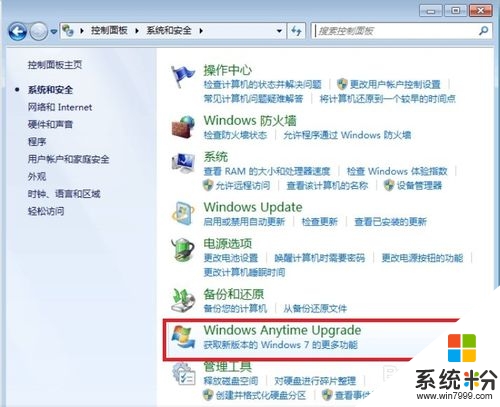

2、在Windows Anytime Upgrade对话框中,选择第二项”输入升级密钥“;
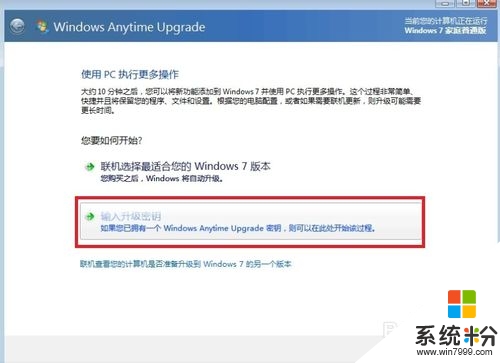
3、在网上搜索win7升级密钥,大把大把的,但是最好和自己电脑对应上,输入之后点击”下一步“按钮;
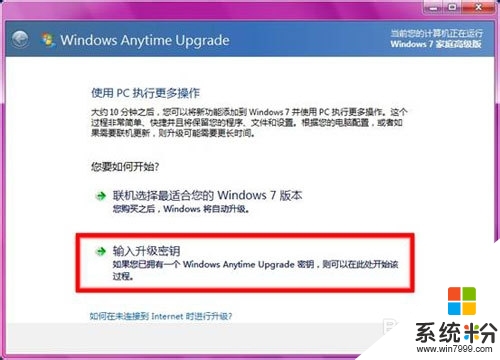
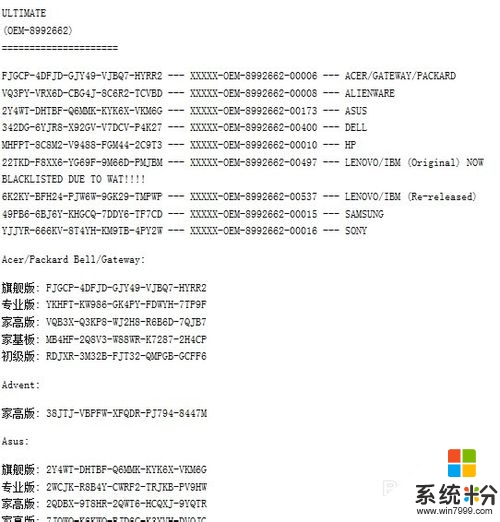
4、开始升级,一般这个过程要花费几分钟,然后会自动重启,重启之后就已经是完全升级完毕;

5、重启之后,可以查看一下电脑属性,看看是否是win7的旗舰版。